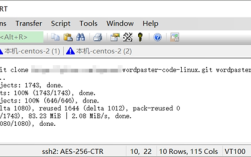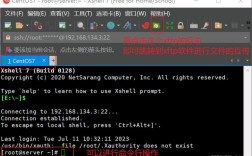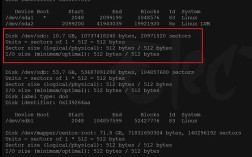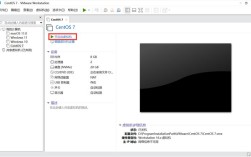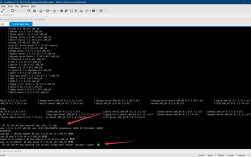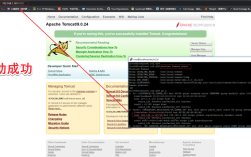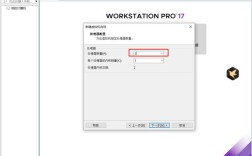在CentOS系统中,网络配置是确保系统能够连接到互联网或其他网络的关键步骤,下面将详细介绍如何在CentOS中进行网络配置,包括TUI界面配置、nmcli命令配置和修改文件配置三种方法,并提供相关FAQs。
一、TUI界面配置
TUI界面配置

1、打开TUI界面:
使用nmtui命令可以打开NetworkManager的TUI界面,在这个界面中,可以进行网络连接的激活、关闭以及添加等操作。
2、激活或关闭网络连接:
在TUI界面中,选择“Activate a connection”选项,可以看到所有可用的网络连接,使用上下方向键选择需要激活或关闭的网络连接,然后按回车键确认。
3、添加网络连接:
如果需要添加新的网络连接,可以选择“Edit a connection”选项,可以编辑网络连接的各项参数,如IP地址、子网掩码、网关等,完成编辑后,保存并退出即可。
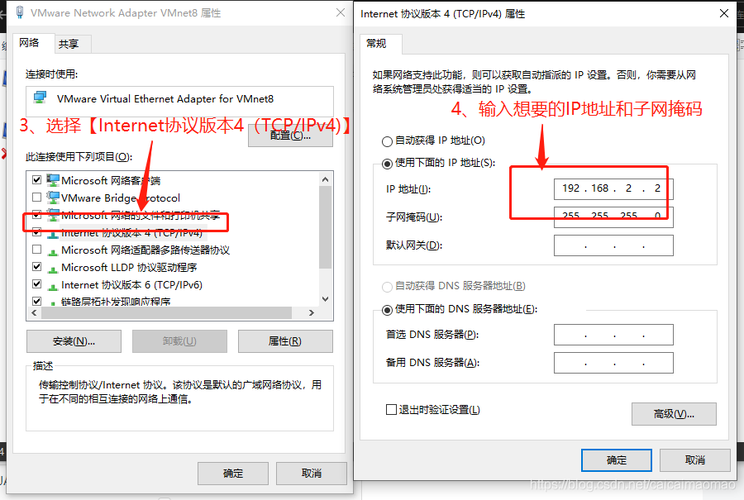
二、nmcli命令配置
nmcli命令配置
1、查询操作:
使用nmcli device status命令可以查看网络设备的连接状态。
nmcli device show命令显示所有网络设备的详细信息。
nmcli connection show命令则可以显示所有网络连接的详情。
2、开关操作:
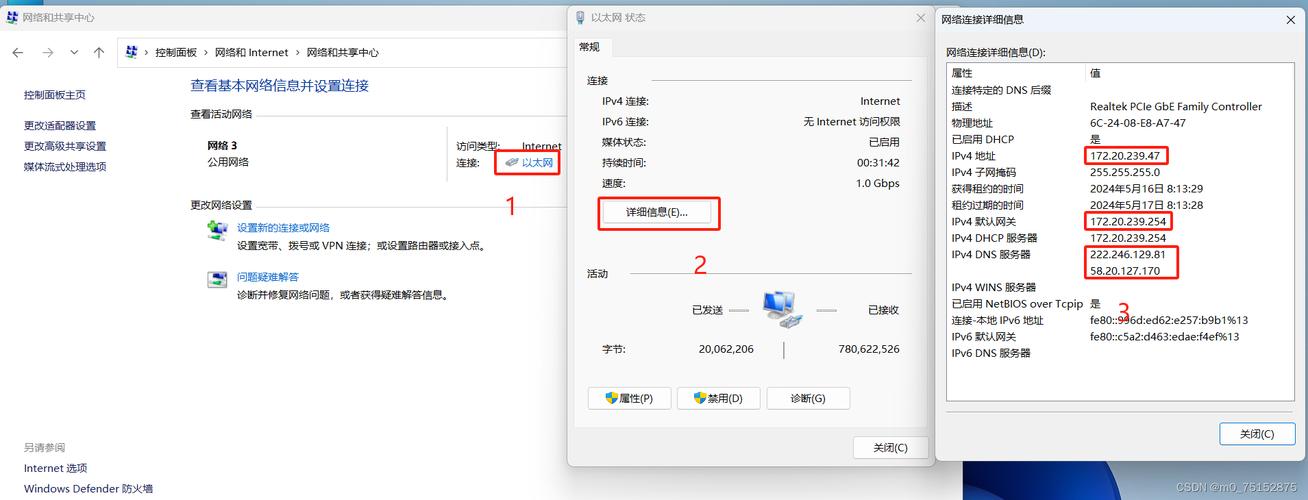
要启用或停用网络连接,可以使用nmcli connection up和nmcli connection down命令。
要禁用或启用网卡,可以使用nmcli device disconnect和nmcli device connect命令。
nmcli networking on和nmcli networking off命令可以用来启用或关闭所有网络连接。
3、创建新连接:
要创建新的网络连接,可以使用nmcli connection add命令,需要指定连接类型(如以太网、WiFi等)、连接名称、IP地址等参数,完成配置后,保存并退出即可。
三、修改文件配置
修改文件配置
1、编辑配置文件:
使用cd /etc/sysconfig/networkscripts/命令进入网络配置文件目录。
使用vi或nano等文本编辑器打开对应的网卡配置文件(如ifcfgens33)。
在配置文件中,可以设置IP地址、子网掩码、网关等参数。
2、保存并退出:
完成配置文件的编辑后,保存并退出编辑器。
重启网络服务使配置生效,在CentOS 7中,可以使用systemctl restart network命令来重启网络服务。
四、常见问题解答(FAQs)
1、问题:如何更改CentOS中的网络配置文件?
答案:可以通过修改/etc/sysconfig/networkscripts/目录下的网卡配置文件来更改网络设置,如ifcfgens33,使用vi或nano编辑器打开文件,修改IP地址、子网掩码、网关等参数,然后保存并退出,使用systemctl restart network命令重启网络服务使配置生效。
2、问题:如何在CentOS中设置静态IP地址?
答案:在网卡配置文件中,将BOOTPROTO设置为static,然后添加IPADDR(IP地址)、NETMASK(子网掩码)和GATEWAY(网关)参数。
BOOTPROTO=static
IPADDR=192.168.1.100/24
GATEWAY=192.168.1.1
DNS1=8.8.8.8保存并退出后,重启网络服务即可。
通过以上详细的步骤和说明,相信您已经掌握了CentOS系统中的网络配置方法,无论是通过TUI界面、nmcli命令还是直接修改配置文件,都能轻松实现网络配置的目标,希望本文能帮助您更好地理解和应用CentOS的网络配置技巧。